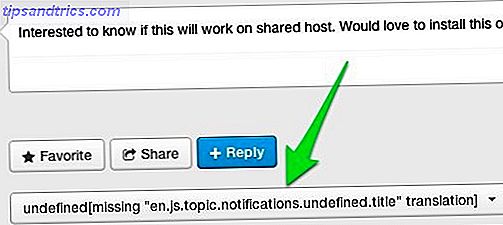En av Googles hjemmeside Den totale nybegynners veiledning for å bruke Googles hjem som et pro totalbegynnerveiledning for bruk av Google-hjem som et pro Google-hjemmet er en kraftig enhet. Hvis du vurderer å kjøpe en eller bare brakt ett hjem, la oss forklare grunnleggende om hva det kan gjøre rett ut av esken. Les mer sine største fordeler over konkurrenter som Amazon Echo er det omkringliggende Googles økosystem og alle dataene som følger med - og alt fungerer rett ut av boksen. Har du ikke Google Hjem? Du kan bruke Google Assistant i stedet.
Et sted du virkelig kan se denne glansen, er når du bruker Google Home eller Google Assistant for å sjekke trafikkforhold. Det fungerer når som helst for hvilken som helst destinasjon. Bare bruk følgende talekommandoer med den spesifikke adressen eller navnet på en butikk eller bedrift:
- "Hvor lang tid tar det å komme til Costco ?"
- "Hvor lang tid tar det å komme til 1600 Amfiteater Parkway, Mountain View ?"
Når du spør hvordan du kommer til en bestemt butikk ved hjelp av navnet, som i eksemplet ovenfor, ser det ut til å gi deg resultatene basert på det nærmeste du.
Du kan også spesifisere måten du kommer dit:
- "Hvor lang tid tar det å gå / kjøre / sykkel / buss / tog til Costco ?"
Lås opp mer strøm med Google Home
Hvis du legger til litt personlig informasjon på Google-kontoen din, kan du låse opp tilgang til noen få kommandoer som er mer spesifikke og mer nyttige.
Først må du skrive inn hjemme- og arbeidsadresse til Google Maps hvis du ikke allerede har det. For å gjøre dette må du passe på at du er logget på samme Google-konto som du bruker med Google Startside, og gjør følgende i Google Maps på telefonen din:
- Trykk på menyen (hamburger) -knappen.
- Gå til stedene dine .
- Under kategorien Label, trykk på Sett en gang og gå under Hjem og arbeid for å legge til adressene dine.

Du kan også legge til adressen din via Google Hjem-appen. Du bør bruke Google Home App, og her er hvorfor du bør bruke Google Home App, og her er hvorfor Google Home app er den eneste appen du trenger for å kontrollere et mangfold av smart hjem gadgets og innstillinger. Naviger det som en pro med disse tipsene! Les mer .
Når du har lagt til adressene dine på Google Maps, kan du gå tilbake til Google Hjem og nå bruke kommandoer som er relatert til arbeidsstedet ditt og hjemmet ditt:
- "Hvor lenge er pendelen min?"
- "Hvor lang tid tar det å komme fra arbeid til Costco ?"
I alle disse situasjonene, i tillegg til å fortelle deg hvor lang tid det tar, kan Google også gi deg et lite innblikk i trafikkforholdene for den raskeste ruten som er tilgjengelig.
Og ikke glem at du også kan bruke Googles hjem for å sikre at butikken eller virksomheten du skal til, er åpen. Sjekk om lokale butikker er åpne ved hjelp av Google Home eller assistentkontroll hvis lokale butikker er åpne ved hjelp av Google Home eller Assistant, heller enn rush ut bare for å finne en butikk (eller restaurant) er allerede stengt, kan du sjekke med Google for å sørge for at den fortsatt er åpen - bare ved å stille et spørsmål høyt. Les mer før du drar ut.
Bruk Google Assistant i stedet
Android-brukere kan også bruke Google Assistant for å få samme informasjon som Google Home tilbyr, uansett hvor de er. Fordelen med å gjøre det på denne måten er at du umiddelbart kan åpne Maps-appen fra Google Assistant-appen hvis du trenger retninger.
Og selvfølgelig kan du bare gjøre ting på den gammeldags måten, og se den opp på Google Maps på smarttelefonen din!
Hva er din favorittbruk for ditt Google-hjem? Hvilke tips og triks finner du mest nyttige? Gi oss beskjed i kommentarene.